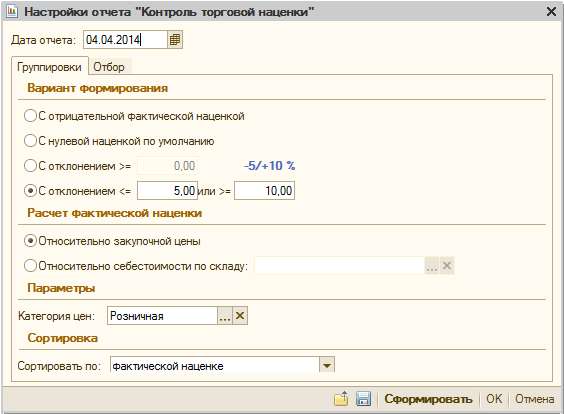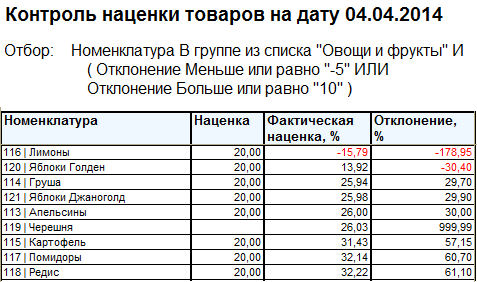Отчет «Контроль торговой наценки»
Отчет позволяет проконтролировать значение торговой наценки на продаваемые товары, выявить товары, продаваемые с отрицательной фактической наценкой, (т.е. которые магазин продает себе в убыток), с нулевой наценкой по умолчанию и с наценкой, отличающейся на указанное количество процентов, в плюс и/или в минус, от выставленной в карточке товара в справочнике «Номенклатура». Отчет вызывается из пункта меню «Отчеты»/«Продажи».
Настройки отчета имеют две закладки.
На закладке «Группировки», путем выставления флажка, указывается вариант формирования отчета.
Возможны следующие варианты:
- «С отрицательной фактической наценкой» - будут выведены только те товары, которые продаются ниже себестоимости (закупочной цены),
- «С нулевой наценкой по умолчанию», - будут показаны товары, у которых в карточке номенклатуры на закладке «Цены» не установлена наценка по умолчанию,
- «С отклонением >= » - можно задать отклонение от заданной по умолчанию наценки на указанное количество процентов (например, на 10%) и вывести все товары, которые продаются с наценкой, отличающейся, от заданной по умолчанию, в пределах +/- десяти процентов.
- «С отклонением <= >= » - можно отдельно задать значение отклонения от наценки по умолчанию в плюс и отдельно в минус и просмотреть все товары, попадающие в этот диапазон.
Затем определяется, как осуществляется расчет фактической наценки: относительно закупочной цены или относительно себестоимости по выбранному складу. Задается категория цен и выбирается из выпадающего списка порядок сортировки полученной информации.
Если требуется информация о наценке не на все товары, а только на те, которые в данный момент имеются на определенном складе конкретной фирмы, то следует выставить флажок «Выводить только товары на остатках». При этом становятся доступными поля «Фирма» и «Склад», на которых по нажатию экранной кнопки «…» можно осуществить выбор требуемых.
Необходимо помнить, что для использования возможности расчета наценки относительно себестоимости товара на складе необходимо перепровести документы.
На закладке «Отбор» можно задать вид отбора, и указать значение отбора, например, по группе товаров «Овощи и фрукты».
При нажатии экранной кнопки «Сформировать» формируется отчет.
В приведенном примере отчета сортировка осуществлена в порядке нарастания значения фактической оценки. Из приведенной экранной формы видно, что лимоны продаются ниже закупочной цены, а яблоки «Голден» — с наценкой ниже установленной по умолчанию.
В столбце «Отклонение» показывается (в процентах) насколько фактическая наценка отличается от заданной по умолчанию. Например, если яблоки «Голден» должны были продаваться с наценкой 20%, а продается только с наценкой 13,92%, то отклонение составит (13,92 — 20)/20 = — 0,304 т.е. — 30,40%. Для лимонов отклонение составит (– 15,79 — 20)/20 = -1,7895, т.е. 178,95%. Если отклонение составляет более -100%, то это говорит о том, что товар продается ниже закупочной цены (себестоимости).
Если наценка по умолчанию не была установлена (как у черешни), а фактическая наценка отлична от нуля, то в столбце «Отклонение» будет стоять число 999,99. Если товар продается с наценкой, установленной по умолчанию и отклонения нет, то соответствующая ячейка в столбце «Отклонение» будет пуста. Для наглядности все отрицательные значения в таблице выделяются красным цветом.